Để cài đặt Remote Desktop trên Windows 10, bạn thực hiện các bước sau:
Bật tính năng Remote Desktop:
- Nhấn Windows + R để mở hộp thoại Run.
- Gõ control panel và nhấn Enter.
- Chọn System and Security.
- Chọn Allow remote access.
- Chọn Allow remote connections to this computer.
- Nhấp Apply và sau đó OK.
Cài đặt tên người dùng và mật khẩu:
- Mở Control Panel.
- Chọn User Accounts.
- Chọn Manage user accounts.
- Chọn tài khoản người dùng mà bạn muốn cho phép truy cập từ xa.
- Nhấp Set a password.
- Nhập mật khẩu mới và xác nhận mật khẩu.
- Nhấp OK.
Ghi chú địa chỉ IP:
- Mở Command Prompt.
- Gõ ipconfig và nhấn Enter.
- Ghi chú địa chỉ IP được liệt kê bên cạnh IPv4 Address.
Để kết nối đến máy tính từ xa, bạn thực hiện các bước sau:
- Mở ứng dụng Remote Desktop:
- Nhấn Windows + Q để mở hộp tìm kiếm.
- Gõ Remote Desktop và nhấn Enter.
- Nhập địa chỉ IP:
- Trong hộp Computer name, nhập địa chỉ IP của máy tính mà bạn muốn kết nối.
- Nhấp Connect.
- Nhập tên người dùng và mật khẩu:
- Khi được nhắc, hãy nhập tên người dùng và mật khẩu của tài khoản mà bạn đã cho phép truy cập từ xa.
- Nhấp OK.
Lưu ý:
- Nếu bạn muốn kết nối với máy tính từ xa qua internet, bạn sẽ cần phải cấu hình bộ định tuyến của mình để cho phép chuyển tiếp cổng.
- Bạn cũng có thể sử dụng ứng dụng Remote Desktop trên điện thoại hoặc máy tính bảng của mình để kết nối đến máy tính từ xa.



_3.webp)



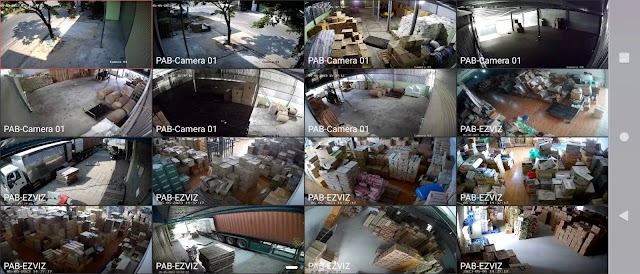
0 Nhận xét